ローワーサードとは
Lower thirdは元々、テレビ番組などの下部3分の1にテキストやテロップを配置して表示していたのでこの名前が付けられました。動画で利用されるローワーサードは、テキストと様々な画像を組み合わせ動きをつけて表示する技法として利用されています。テンプレートをアレンジして使用することも可能ですが、動画のテーマによっては、なかなかぴったりくるものが見つからないということもあると思います。
そんな時は自分でテキストや画像にエフェクトをかけて作ることもできますので、今回はフリーソフトで、バラエティー番組・アイドル番組風のローワーサードを自作する方法をご案内したいと思います。
Part1:バラエティ番組・アイドル番組風ローワーサードを作成できるフリーソフト5選
おすすめソフト①:FIlmora X
特徴:動画編集におけるほぼすべての機能を搭載して、しかも使いやすいと評判の無料動画編集ソフトです。初期搭載されているエフェクトやフィルターやBGMのパターンが豊富で、初心者でもすぐに素敵な動画を作成できます。ローワーサード制作も標準搭載の機能を使い、テキストや画像に様々なデザインや動きをつけることができますので、オリジナリティーの高いローワーサードを作成することができます。
おすすめソフト②:After Effects
特徴:Adobeが販売している、デジタル合成、モーショングラフィックス、タイトル制作のためのソフトです。テキストやタイトル等をアニメーション化できる高度編集ソフトで、モーショングラフィックとVFXの制作において強力なツールです。Premiere Proと並んで映像業界で使用されるプロ用動画編集ソフトです。有料ソフトなのですが、30日間の無料期間があります。
おすすめソフト③:Aviutil
特徴:無料動画編集ソフトの中では使いやすさと機能の充実度で利用者の多いソフトです。ローワーサードは標準機能を利用して制作可能ですが、数種類のパターンを有料で販売しているサイトもあります。基本的にavi形式に特化していて、その他のファイル形式や高度な編集機能はプラグインを導入することで強化できる仕様になっています。
おすすめソフト④:DaVinci Resolve
特徴:元々はプロ用に開発された、オーストラリア製の無料動画ソフトです。高度な編集が可能でテキストやタイトルのエフェクトパターンも豊富に搭載しています。ローワーサードの制作も簡単な物でしたら搭載されているエフェクトで制作可能ですし、数パターンのローワーサードを配布しているサイトも見受けられます。
おすすめソフト⑤:ApowerEdit
特徴:使いやすいインターフェイスと初期搭載のエフェクトやフィルターのテンプレートが豊富な動画編集ソフトです。テキスト、タイトルのパターンも豊富でそれらを元に簡単なローワーサードを制作することも可能です。無料版と有料版があります。
Part2:Filmora Xを使ってバラエティ番組・アイドル番組風ローワーサードの作り方をご紹介
>> Step1.まず、動画のテイストに合わせてどのようなデザインでどのような動きにするかを決め、使用する素材の画像データ(飾りになるような画像や、アイコン等)を用意します。
>> Step2.Filmora Xを開き、ツールバーの【タイトル】【シンプルテキスト】から【ベーシック1】を選び、タイムラインに挿入します。
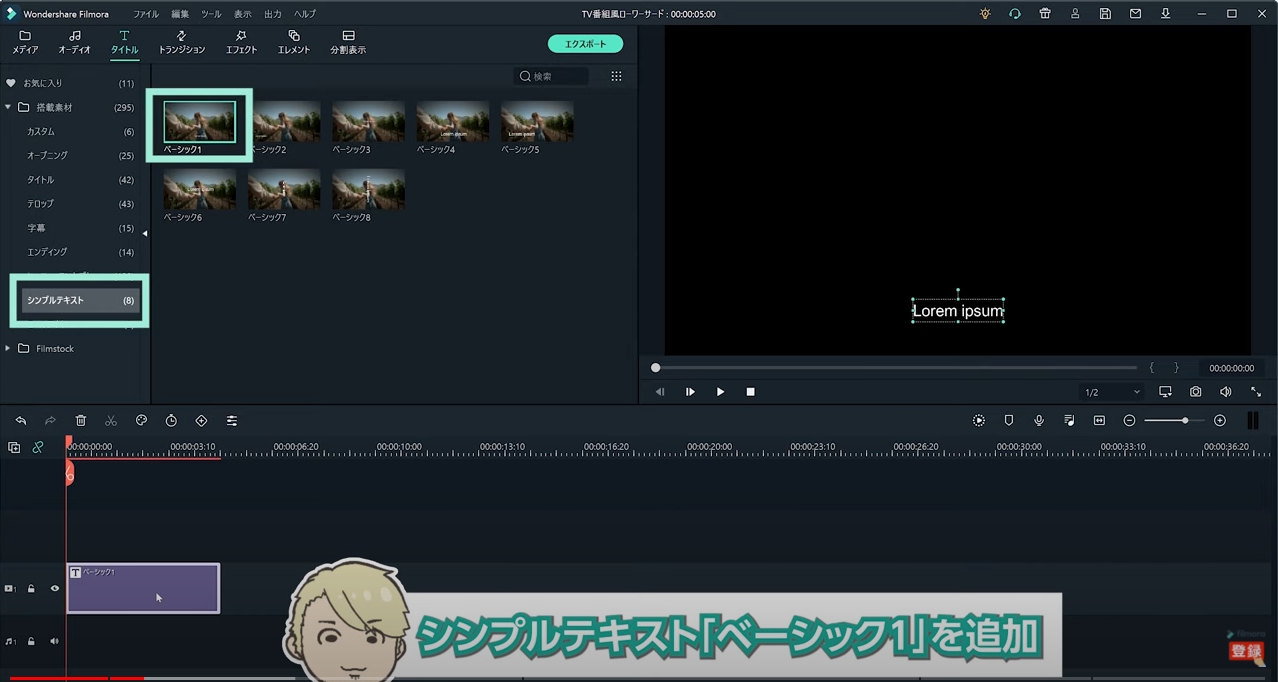
>> Step3.タイムラインのテキストをダブルクリックして、【高度編集】をクリックします。フォント、文字色、スタイルを決め大きさと角度などを調整します。
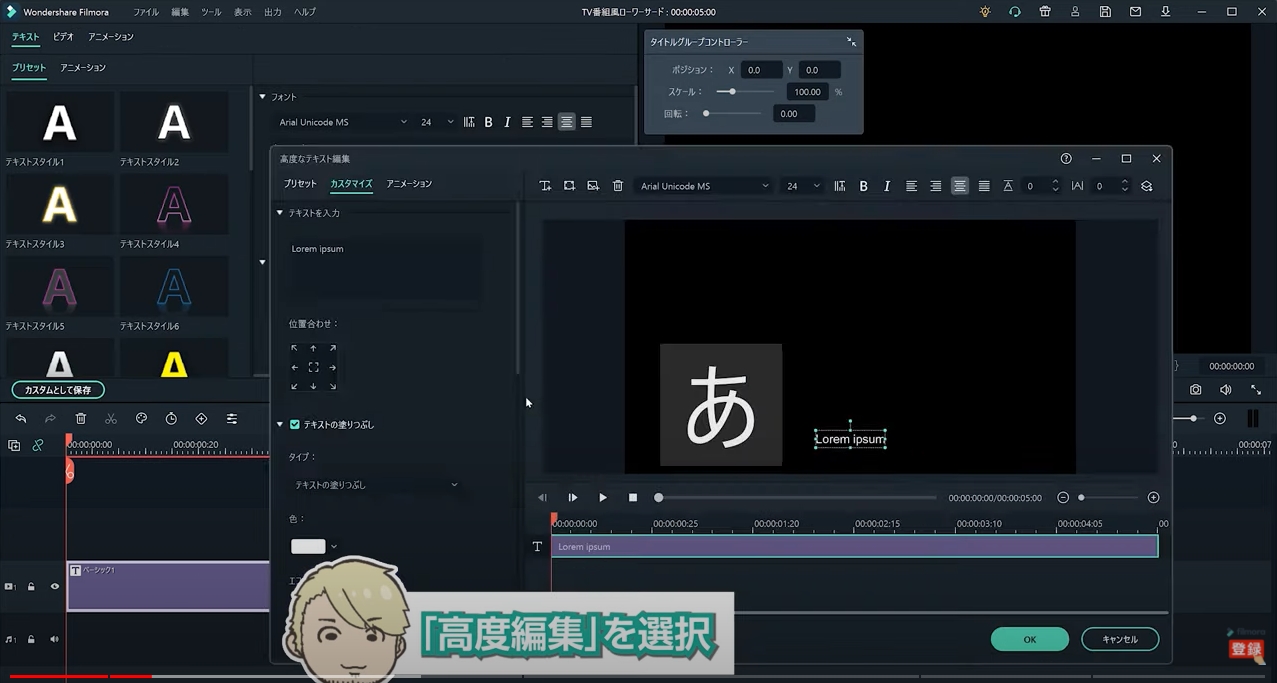
>> Step4.別の文字や画像を挿入する場合は高度編集画面の上部に【テキストボックス追加】【図形追加】【画像追加】のボタンがあるので、それぞれ必要な素材を追加して、スタイルを編集します。各素材の重なりの順番は、タイムラインの左側のマークをドラッグ&ドロップすることで変えることができます。
>> Step5.次に、【アニメーション】をクリックして様々なアニメーション効果の中から使いたいものを選び各テキストや画像に適用していきます。
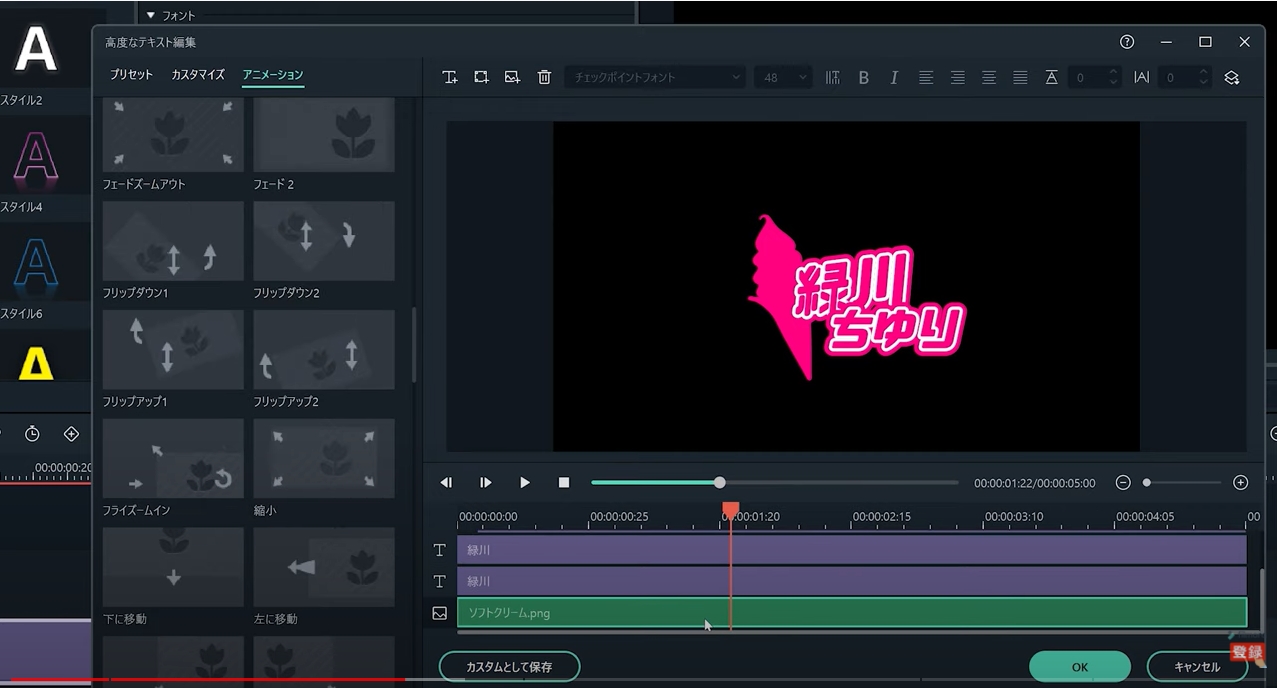
>> Step6.高度編集画面のタイムラインでそれぞれのテキストや画像の出現タイミングなどを調整します。
>> Step7.プレビューで再生して確認して、完成したら【カスタムとして保存】で保存します。
ローワーサードをカスタムして動画制作の幅を広げる
個人の動画編集者でローワーサードを自作している人はあまり多くはないことでしょう。動画編集ソフトのテンプレートをアレンジして利用しているケースがほとんどだと思います。テンプレートはたくさん種類があるのですが、やはり人気のあるテンプレートや使い勝手の良いテンプレートは利用率が高く、他の動画とスタイルが被ってきてしまいます。そんな中で、自分だけのローワーサードを作って動画制作に採用するとオリジナリティーが高くなり、他の動画と差別化を図ることができます。
動画制作においてローワーサードは必要不可欠なものなので、自分専用のテンプレートを作っておくと、今後の制作活動の幅を大きく広げられるのではないでしょうか。








